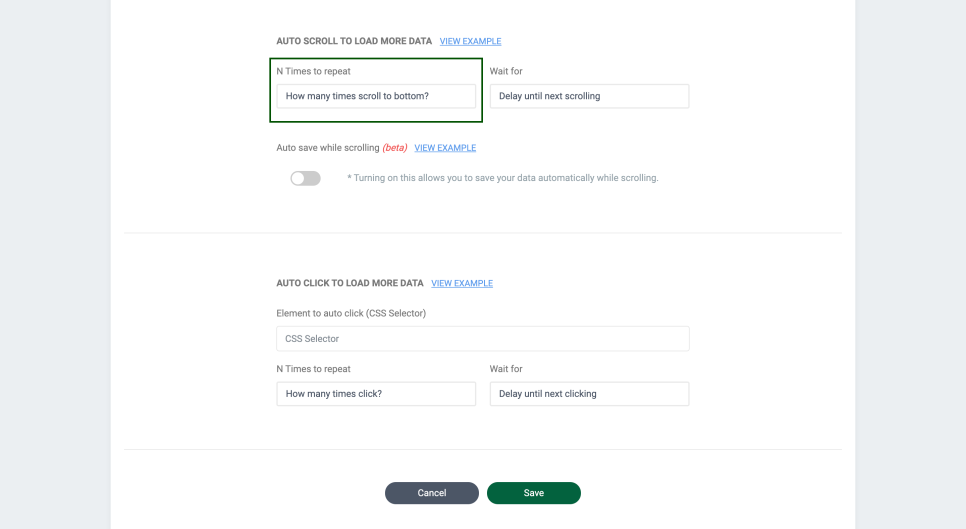간단한 구글 플레이 스토어 리뷰 수집 방법
모바일 게임 앱부터 배달 음식, 메신저 서비스까지 사용자 리뷰가 중요하지 않은 비즈니스는 없을 거예요. 사용자의 피드백을 분석해 비즈니스에 필요한 새로운 아이디어, 인사이트를 도출할 수 있죠.
오늘은 아주 간단하게 사용자 리뷰를 수집할 수 있는 방법을 알려드릴게요. 다양한 디지털 콘텐츠를 제공하는 구글 플레이 온라인 스토어에서 리뷰 데이터를 수집해보겠습니다. 단 몇 번의 클릭만으로 사용자 리뷰 데이터를 엑셀로 정리할 수 있으니, 한번 따라해보세요!
한 눈에 살펴보기
- 데이터를 수집하고자 하는 웹 사이트로 이동
- 리스틀리 전체 (LISTLY WHOLE) 또는 리스틀리 부분 (LISTLY PART) 버튼 클릭
- 데이터보드에서 설정 버튼 클릭
- 자동스크롤 (AUTO SCROLL TO LOAD MORE DATA) 영역값 변경
- 데이터 재추출 완료
리뷰 데이터를 수집하고자 하는 구글 플레이 스토어 페이지로 이동해 리스틀리 전체 (LISTLY WHOLE) 또는 리스틀리 부분 (LISTLY PART) 버튼을 클릭해주세요.
리스틀리 버튼을 클릭하면 아래와 같이 40개의 리뷰 데이터가 추출된 것을 확인하실 수 있어요.
더 많은 사용자 리뷰를 수집하고 싶으시다면 데이터보드 (Databoard)로 이동해 설정 (Setting) 버튼을 클릭해보세요.
구글 플레이 웹 페이지는 스크롤바를 내릴 때마다 새로운 리뷰 데이터를 불러오는 것이 특징이에요. 그렇기 때문에 자동으로 스크롤바를 내려 더 많은 리뷰 데이터를 수집해 볼 예정입니다. 해당 페이지의 더 많은 데이터 로딩을 위해 자동스크롤 (AUTO SCROLL TO LOAD MORE DATA) 영역에서 반복할 횟수 (N Times to repeat)를 늘려보세요.
3초마다 반복할 횟수를 5번으로 설정해주었습니다.
이제, 다시 데이터보드로 돌아와 재추출 (refresh data) 버튼을 클릭해주세요.
해당 페이지를 "새로고침" 해보면 상태 (Status) 영역이 추출중 (Doing)으로 변경된 것을 확인하실 수 있어요. 데이터가 재추출되고 있다는 뜻이니 몇 초만 기다려주세요!
데이터 재추출이 완료되고 나면, 최신(Latest) 버튼을 눌러 추출 결과를 확인해보세요.
40개만 추출되었던 리뷰 데이터가 200개로 늘어난 것이 보이실 거예요. 이렇게 자동스크롤 영역을 이용해 더 많은 데이터를 추출할 수 있답니다.
마지막으로, 엑셀 (Excel) 버튼을 클릭해 모든 데이터를 하나의 엑셀 스프레드시트로 다운받아보세요! 간단하게 구글 플레이 스토어의 리뷰 수집이 완료되었습니다.
리스틀리는 크롬/웨일/엣지 브라우저의 확장 프로그램으로 간단하게 설치가 가능합니다. 웹 데이터 수집이 필요한 어떤 작업에서든 간단하게 활용해보세요. 파이썬을 몰라도 코딩을 몰라도 누구나 몇 번의 클릭이면 웹 데이터를 엑셀로 정리할 수 있어요.